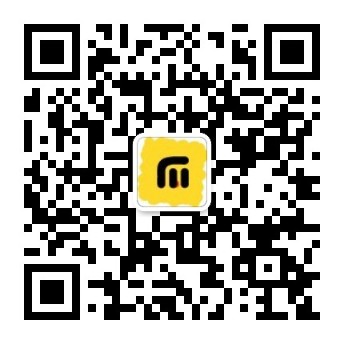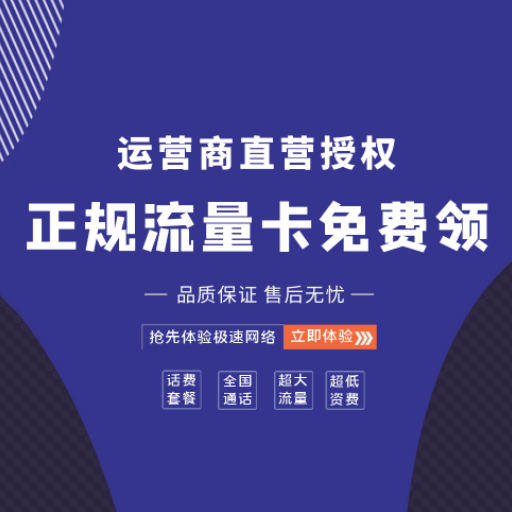Hello,大家好,
对于偶尔作图的非小伙伴来说,正版PS价太高,破解版更难找。 
其实使用频率一般的,完全可以用网站来代替! 今天就和大家分享一个在线PS网站 ——改图鸭,不用安装,即开即用,轻松解决工作中的修图需求。(划重点) 打开修图网页,直接呈现一个类似PS的处理界面,操作方法、UI高度还原。PS的图层、滤镜、图像曲线它都有。无需注册登录,打开网页就能开始修图。 
在线PS网址:https://www.gaituya.com/ps/
接下来以去水印操作给大家举个栗子。 下图是我们要去除水印的原图,虽然背景复杂,但用改图鸭的在线PS功能处理起来非常轻松,而且步骤几乎和你安装的PS一模一样,一起来看下吧。
步骤一、框选水印 从在线PS网页打开,点击左侧第二个矩形选框工具,框选图中的水印。
步骤二、完整选中水印 然后找到顶部的「选择」,打开色彩范围,点击图中的水印部分,当黑色框中出现水印内容,水印的大致轮廓就被选中,点击确认即可。

接着再次打开「选择」,点击扩展,将1px调整为3px,确认后,水印边缘也被完全选中。 
步骤三、一键填充原图背景色 点击顶部「编辑」中的填充功能,或者快捷键shift+F5打开如下面板,将填充修改为「内容识别」。

选择确定后稍等片刻,中的水印就彻底去掉了,「Ctrl+D」取消选区后「Ctrl+S」一键保存即可。
下面是去除水印后的效果图,是不是一点不比咱用PS的效果差,并且还是原来的配方,轻松上手无障碍。

如果平时PS用得不太熟练,也可以在这个网站上练练手。 点击顶部工具栏「更多」-「键盘快捷键」,就能看到一份快捷键指南,随用随点,简直是移动的PS手册。 
除此以外,只要把网址后的/PS去掉,这个网站还能一秒变身处理工具箱,压缩、裁剪、调整大小、添加水印、文字识别等各种需求它都能搞定,关键还! 
这里就不一一罗列了,感兴趣的小伙伴点击「阅读原文」就能解锁,我们下期再见!